Windows11是一款由微软公司推出的PC操作系统,在该版本中,开发商进行了一系列的更新和优化,那么不少用户在下载win11下载安装之后,应该怎么提高游戏性能呢?现在通过这篇文章给大家介绍一下。
方法一:
1、点击Windows按钮,并选择设置。
2、在Windows设置中,单击游戏,然后再点击游戏模式。
3、切换到游戏模式后,再将游戏模式旁边的按钮打开。
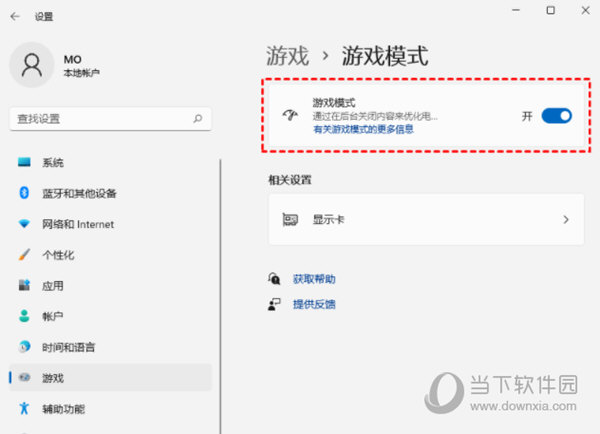
方法二:
1、在搜索栏中,输入电源计划。
2、点击编辑电源设置,并选择顶部的电源选项。

3、隐藏附加计划下,选择高性能(有利于提高性能,但会增加功耗)。

方法三:
1、按 Win 键,或点击开始菜单,找到并选择设置(Win+i)。

2、设置窗口,左侧点击游戏,右侧点击游戏模式(优化电脑以便播放)。

3、游戏 – 游戏模式,点击相关设置下的图形。

4、游戏 – 游戏模式 – 图形,点击应用的自定义选项下的浏览。

5、添加要设置的游戏。

6、点击游戏下的选项。

7、图形首选项,你想要用什么来提高图形性能?选择高性能,然后点击保存。

8、游戏下面显示高性能,说明设置完成。

好了,以上就是小编为大家带来关于“Win11把游戏调成高性能”的全部内容介绍,总得来说还是非常简单的,一般小白用户也能快速学习操作,希望能帮助到你。

Win11中文版
类别:操作系统 大小:4.87G 语言:简体中文
评分:
10
下载地址
© 版权声明
本站所有内容均为互联网采集和用户自行上传而来,如有侵权,请联系本站管理员处理
THE END



















